Bluestacks app player – наилучшая современная платформа для запуска Андроид игр, в которой можно не только расслабиться, погрузившись в мир развлечений. Эта программа предлагает множество различных и полезных функций.
Что такое BlueStacks?
Bluestacks – платформа, которая даёт возможность запускать, и устанавливать игры для Android на компьютере (ПК). Она доступна на всех версиях Windows или Мак. Программа разрабатывается и улучшается уже более десяти лет. В Блюстакс уже предустановлены стандартные приложения Android. Из преимуществ можно отметить следующее:
- быстрая установка;
- удобный интерфейс;
- бесплатная платформа;
- воспроизводит даже очень ресурсоемкие приложения;
- интуитивно понятная настройка управления;
- возможность играть одновременно в несколько приложений;
- лучшая производительность по сравнению с телефоном;
- пользоваться программой можно в любое удобное время.
Версии программы
На сегодняшний день последняя версия BlueStacks – 4,6. Графическая система HyperG реализует все возможности библиотек Android Nougat. Теперь игры станут намного чётче и будут выдавать высокие FPS при меньшем расходе ресурсов. Данная версия находится пока что на стадии открытого бета-теста для мощных ПК с процессорами AMD и Intel с включённой виртуализацией.
Основные возможности программы Bluestacks App Player:
- запуск приложений Android без смартфона;
- возможность синхронизировать файлы компьютера и телефона;
- благодаря поддержке ADB обнаруживает и отлаживает погрешности в виртуальном устройстве;
- запуск 3D игры;
- имеется виртуальный диск;
- Root доступ к файлам;
- Позволяет использовать крупные маркеты Amazon Appstore, Google Play и другие.
После установки в системе появится процесс Bluestacks Agent. Он полностью отвечает за запуск и за стабильность работы эмулятора. Также он включает в себя все настройки. 
Как пользоваться?
Загрузка и установка
Для установки данного приложения, необходимо скачать его с официального сайта. Загруженный файл с расширением exe, открываем и сохраняем на ПК. Для установки необходим NET. Framework 3.5, но в случае его отсутствия утилита инсталлирует его сама. Далее нажимаем установить сейчас.
Далее запустится распаковка файла.
Необходимо авторизоваться под своим аккаунтом в Google.
После успешной установки появится приветственное окошко.
Для инсталляции необходимо, чтобы компьютер соответствовал рекомендуемым системным требованиям, а именно:
- минимум 1 ГБ свободной памяти;
- Windows 10, Windows 7;
- процессор не ниже Intel Core i5-680;
- графика не слабее Intel HD 5200;
- оперативная память 6 ГБ;
- минимум 40 ГБ свободного места на диске или больше, диск SSD;
- последняя версия драйвера для графического адаптера;
- хорошее соединение с интернетом.
Настройки эмулятора
В новых версиях BlueStack доступна опция отправки СМС с ПК. Для этого необходимо загрузить CloudConnect из Google play. После этого следует:
- Настроить подключение к облачному хранилищу.
- Настроить экранную клавиатуру и устройство ввода с компьютера.
- Создать учетную запись. Должна быть одинаковая и на компьютере и на Android — для того что бы не потерять внутреннюю информацию приложений.
- Запускаем приложение, переходим в настройки.

- Далее в разделе «Экран» можно изменить разрешение виртуального устройства.
- В пункте «Движок» можно менять технические параметры – какой режим графики использовать, сколько оперативной памяти и сколько ядер может заблокировать эмулятор для своей работы.

Установка и запуск игр и приложений
После установки приложения и внесения всех необходимых настроек можно смело запускать игры и приложения. Необходимо периодически производить обновление приложения. При запуске программы на весь экран появится центр приложений с играми и программами.
Устанавливать игры можно из этого окна или их стандартного магазина Плей Маркет. Вся процедура установки, запуска и обновления полностью идентична работе на Андроид-устройствах, кроме того, что управление производится мышью, а не пальцами.
Работа с файлами
Основное преимущество установки эмулятора — простой и быстрый обмен файлами с компьютером. Для работы с файлами рекомендуется использовать файловый менеджер для Андроида — ES Проводник или Total Commander.
Чтобы перенести файлы с Блюстакс на компьютер достаточно скопировать нужные файлы в папку Windows\BstSharedFolder, которая находится на виртуальной SD карте. На компьютере эти файлы будут располагаться по пути: C:\Programdata\BlueStacks\Engine\UserData\SharedFolder.
Перенести файлы в сам эмулятор можно через импорт, который можно обнаружить в окне настроек.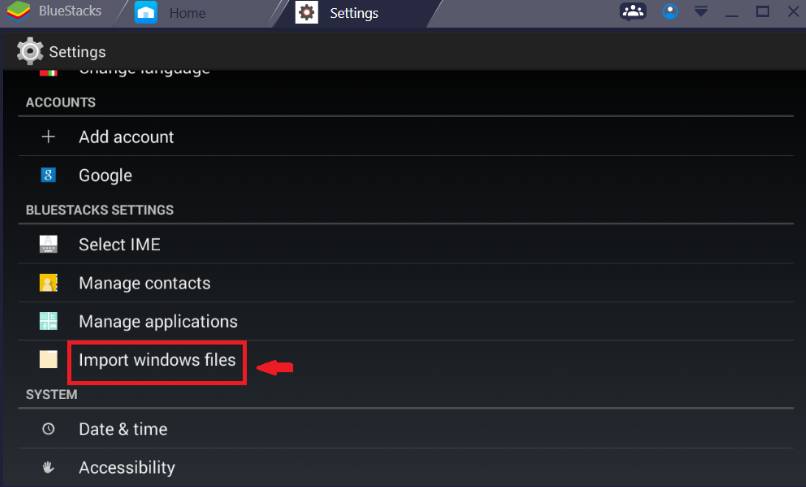
Ориентация экрана
В последней версии при запуске приложений и игр автоматически включается портретный режим. Если эта опция неудобна, можно настроить параметры ориентации вручную. Для этого достаточно потянуть мышкой в верхней части окна эмулятора, чтобы вызвать шторку с дополнительными параметрами.
Также доступна возможность работы в полноэкранном режиме. Для этого необходимо зайти в настройки, и выбрать раздел Экран, затем выбрать разрешение, подходящее для монитора. После этой процедуры необходимо перезагрузить эмулятор.
Язык
Эмулятор включает в себя тридцать языков, включая русский. Для смены языка необходимо:
- в главном меню настроек выбрать значок «шестерёнка» и кликните по нему;
- затем выбрать пункт изменить настройки клавиатуры;
- в пункте Физическая клавиатура включите все опции;
- в последующем окне нажмите Настроить раскладку клавиатуры и выберите необходимый язык.

Похожие приложения
Это не единственная программа для запуска Андроид-приложений на компьютере, существует ряд аналогов:
- Эмулятор Andy (Энди) — программа, которая позволяет эмулировать Android на ПК, совершенно бесплатная. Но несмотря на это, обладает большим количеством полезных функций.

- YouWave – бесплатный эмулятор. Позволяет запускать практически все программы, созданные для мобильного устройства на ПК.

- Windroy – Еще один нетребовательный к ресурсам эмулятор мобильной версии Android на обычной системе Windows.

- Droid4x – производительный эмулятор с разумными системными требованиями, удобным управлением и большим количеством функций.

- Genymotion – эмулятор операционной системы, позволяющий запускать игры и приложения для Андроид на компьютере с Windows. Позволяет пользоваться стандартными функциями телефона.
